前言

虽然是考试月,并且一星期三门专业课,但是这个憨憨计组真的是越看越头疼,感觉再看下去要死在宿舍了。
在闲逛友链博客时,突然想在虚拟机里建个博客(虽然这两件事情之间并无关联),然后通过内网穿透进行访问,
这样等下次买了小主机后就有经验了,于是就有了此篇教程文章。
此次博客搬迁教程不涉及任何面板工具,从而降低功耗,适合建站小白观看。
此次迁移以 wordpress 为例,但 typecho 搬迁方法也和这个一样。
如果使用宝塔面板,可以直接使用宝塔的免费一键迁移功能,应用商店搜索即可。
1. 安装lamp环境(以Ubuntu为例)
更新软件包列表:打开终端(Terminal),执行以下命令以更新软件包列表:
sudo apt update安装Apache Web服务器:在终端中执行以下命令安装Apache:
sudo apt install apache2验证Apache是否安装成功:安装完成后,Apache服务会自动启动。在浏览器中输入服务器的IP地址或域名,如果看到默认的Apache欢迎页面,表示安装成功。
安装MySQL数据库服务器:在终端中执行以下命令安装MySQL服务器:
sudo apt install mysql-server安装PHP:在终端中执行以下命令安装PHP及常用扩展:
sudo apt install php libapache2-mod-php php-mysql验证PHP是否安装成功:创建一个简单的PHP文件以验证PHP是否正常工作。在终端中执行以下命令:
sudo vim /var/www/html/info.php在打开的文件中,输入以下内容:
<?php phpinfo(); ?>
保存并关闭文件。然后,在浏览器中输入服务器的IP地址或域名,加上
/info.php,如果看到PHP信息页面,表示安装成功。
2. 设置MySQL密码
打开终端(Terminal),以root用户身份登录或使用具有sudo权限的用户。
运行以下命令以连接到MySQL服务器:
mysql -u root进入MySQL命令行后,执行以下命令来更改root用户的密码(将
new_password替换为您要设置的密码):ALTER USER 'root'@'localhost' IDENTIFIED WITH mysql_native_password BY 'new_password';刷新权限使更改生效:
FLUSH PRIVILEGES;退出MySQL命令行:
exit
3. 迁移博客
在源服务器上将WordPress文件夹(即博客文件夹)打包为一个压缩文件(例如:wordpress.zip)。
zip -r wordpress.zip /path/to/wordpress将压缩文件通过scp命令拷贝到目标服务器上。(就是将数据库文件传送到目的服务器)
scp wordpress.zip user@目的ip:/path/to/destination_folder在目标服务器上解压缩WordPress文件。
unzip wordpress.zip将WordPress文件夹移动到Web服务器的文档根目录。
sudo mv /path/to/destination_folder/wordpress /var/www/html/授予适当的文件权限。
sudo chown -R www-data:www-data /var/www/html/wordpress sudo chmod -R 755 /var/www/html/wordpress连接到MySQL数据库,并创建一个新的数据库。
mysql -u root -p CREATE DATABASE wordpress_database;导入源服务器上的数据库备份文件(source_server_backup.sql)到新创建的数据库。
mysql -u root -p wordpress_database < /path/to/source_server_backup.sql在WordPress的wp-config.php文件中更新数据库连接信息,包括数据库名称、用户名和密码。
vim wp-config.php define('DB_NAME', 'wordpress_database'); /* 数据库名 */ define('DB_USER', 'root'); /* 用户名 */ define('DB_PASSWORD', 'new_password'); /* 密码 */检查Apache的配置文件(通常是
/etc/apache2/sites-available目录下的000-default.conf.conf文件)是否正确设置了WordPress的虚拟主机,并且指定了正确的文档根目录和文件权限。在
VirtualHost标签之间,DocumentRoot后面的改为你的博客绝对路径<VirtualHost *:80> ServerAdmin webmaster@localhost DocumentRoot /var/www/html/liveout.cn </VirtualHost>重启 Apache 以使配置生效:
sudo systemctl restart apache2打开网页浏览器,访问新服务器的地址,应该能够看到WordPress网站的动态页面。
如果跳转博客其他页面请求失败,则检查WordPress文件里是否有一个
.htaccess文件,并且具有正确的重写规则。由于
.htaccess文件是一个隐藏文件(文件名以点号开头),某些文件管理器默认情况下可能不会显示它。你需要在文件管理器中启用显示隐藏文件选项,或者通过命令行查看和编辑.htaccess文件。# BEGIN WordPress RewriteEngine On RewriteBase / RewriteRule ^index\.php$ - [L] RewriteCond %{REQUEST_FILENAME} !-f RewriteCond %{REQUEST_FILENAME} !-d RewriteRule . /index.php [L] # END WordPress
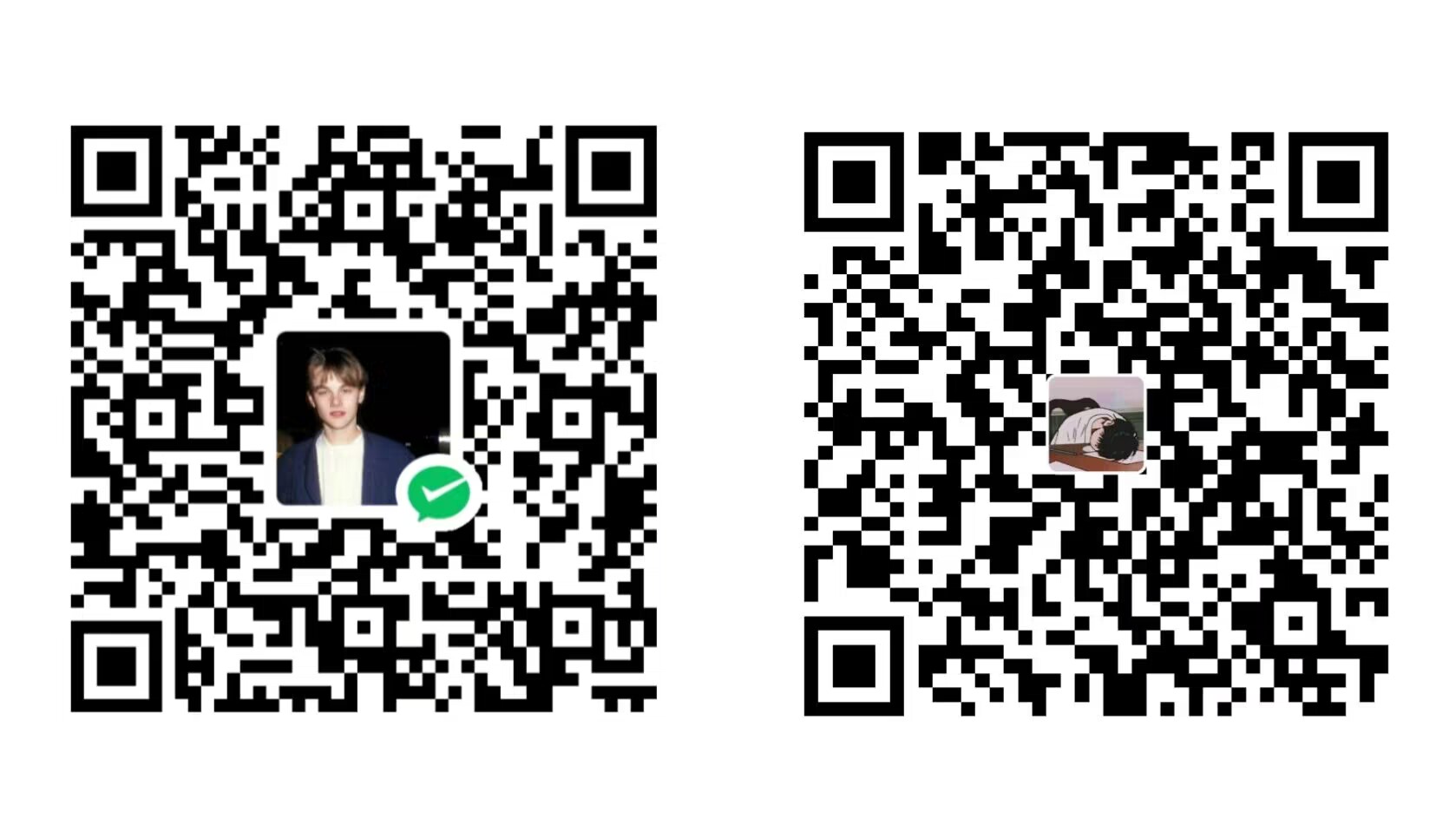
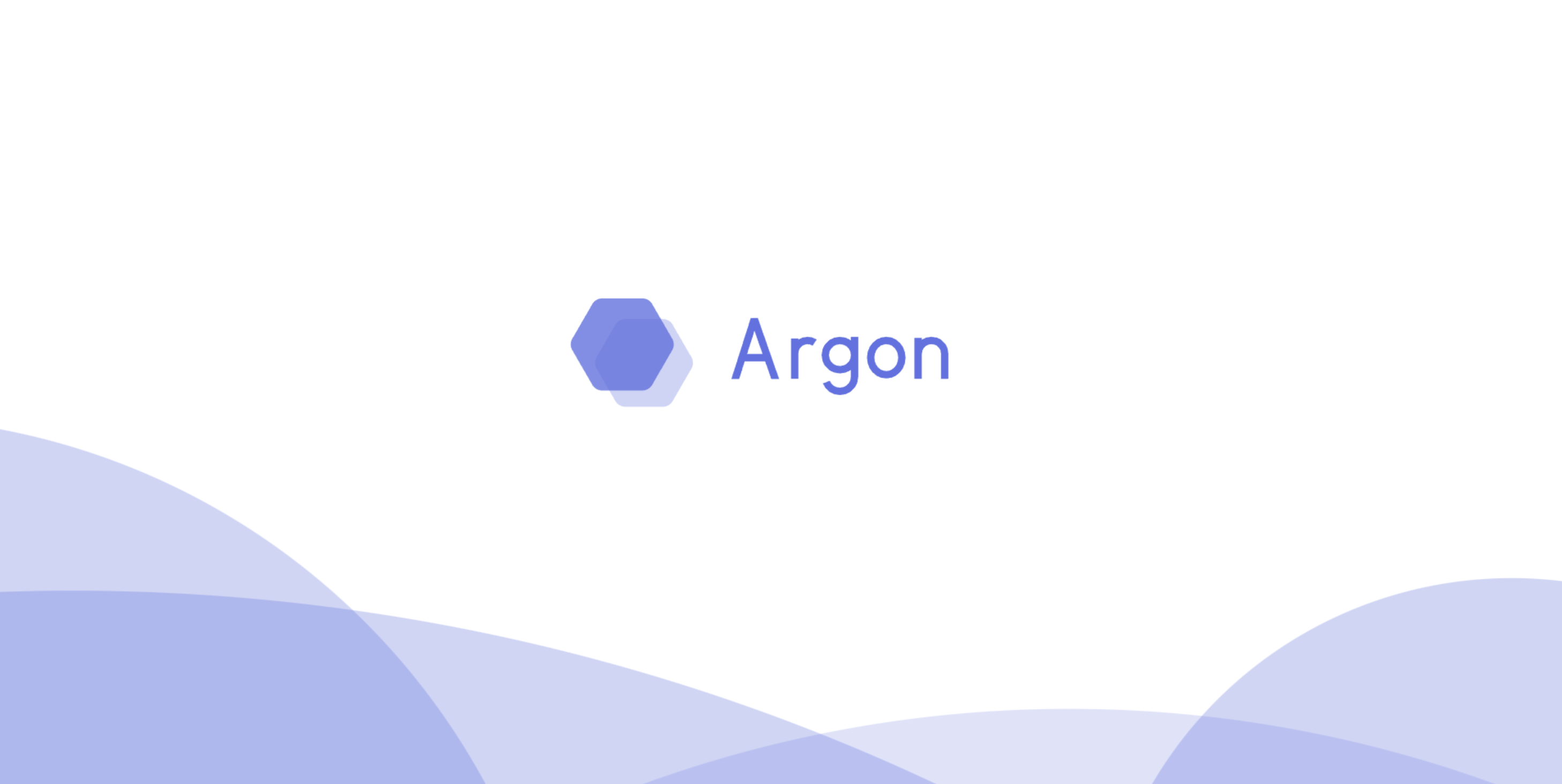

评论